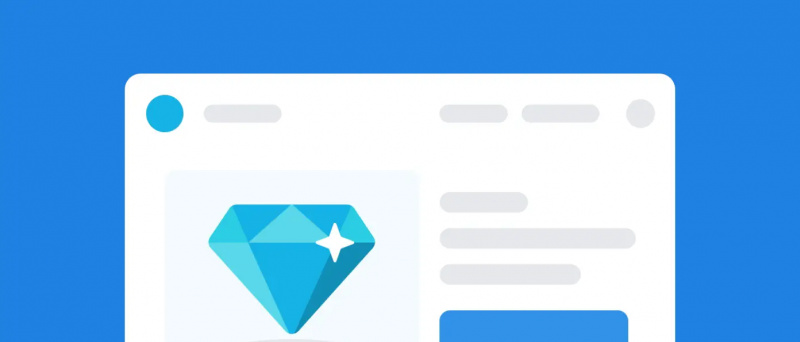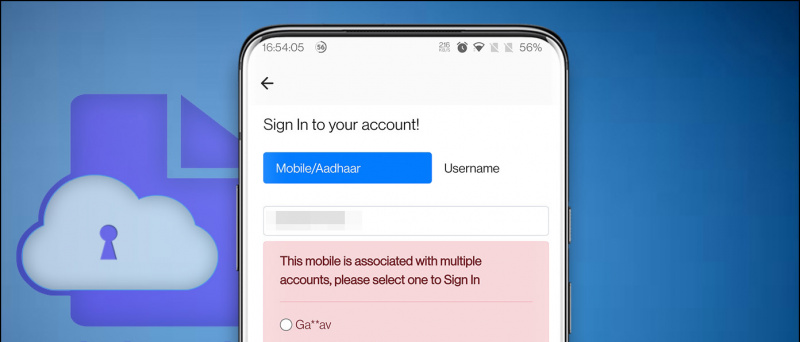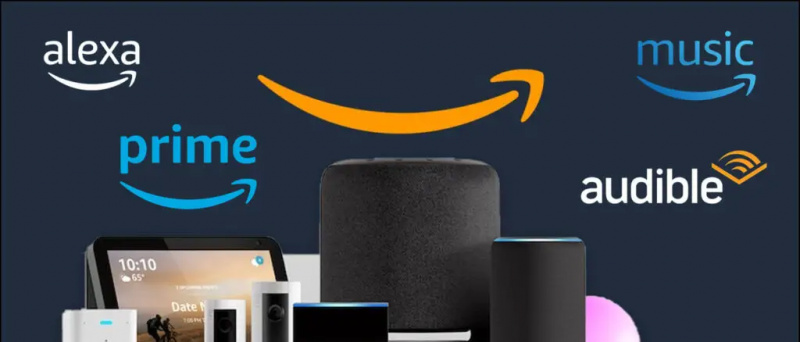Banyak OnePlus pengguna telah melaporkan masalah dengan telefon mereka. Sebenarnya, di OnePlus X kami sendiri, kami telah melihat telefon terjebak dalam gelung 'Mengoptimumkan aplikasi' . Menurut banyak laporan, pemasangan aplikasi yang kelihatan biasa juga akhirnya mencetuskan ini. OS Oksigen OnePlus dibina dari Android stok, tetapi masalah ini nampaknya terhad pada telefon bimbitnya. Hari ini, kami melihat beberapa cara untuk menyelesaikan masalah OnePlus Optimize Apps.

bagaimana saya mengalih keluar peranti daripada google
Bermula dengan Android 5.0 Lollipop, Google beralih ke runtime baru yang disebut ART (kependekan dari Android Runtime). Perubahan ini dilakukan untuk memastikan aplikasi dioptimumkan pada saat ia dipasang. Pada versi Android sebelumnya, Dalvik Runtime baru sahaja digunakan. Aplikasi dan permainan dioptimumkan pada waktu yang tepat semasa anda membukanya. Daripada mengoptimumkan aplikasi berulang kali, ART mengoptimumkannya hanya sekali dan menjimatkan kitaran pemproses dan juga hayat bateri.
Malangnya bagi pengguna OnePlus, ini telah menjadi masalah. Dengan ART, prosedur 'Mengoptimumkan Aplikasi' sangat panjang. Ia juga lebih banyak menggunakan bateri, jadi jika peranti OnePlus anda tersangkut dalam gelung Aplikasi Mengoptimumkan, anda mungkin berakhir dengan telefon bimbit yang terlalu panas dan rendah lebih awal daripada yang anda bayangkan. Oleh itu, ini adalah masalah kritikal, yang perlu diselesaikan secepat mungkin.
Disyorkan: Langkah-langkah Kemas kini Manual OnePlus 2 ke Oksigen OS 2.2
3 Cara Untuk Memperbaiki Masalah Aplikasi Optimumkan OnePlus semasa Boot Up
1. Keluarkan dan Masukkan semula Kad MicroSD Anda
Salah satu kaedah termudah untuk menetapkan masalah ini pada peranti OnePlus anda adalah dengan mengeluarkan kad microSD dan menghidupkan semula telefon anda. Beberapa aplikasi yang dipasang pada kad SD mungkin mendorong proses pengoptimuman aplikasi ke dalam satu gelung, jadi mengeluarkan kad microSD dan membiarkan telefon selesai, akan membantu.
Setelah melakukannya dan telefon OnePlus anda masuk ke Android, masukkan kad microSD dan pindahkan semua aplikasi yang dipasang di dalamnya kembali ke memori dalaman telefon. Untuk mengenal pasti aplikasi mana yang menyebabkan masalah ini, anda mungkin harus menggunakan kaedah percubaan dan ralat, tetapi mungkin memerlukan sedikit masa.
Disyorkan: Soalan Lazim OnePlus X, Kelebihan, Kekurangan, Pertanyaan Pengguna, Jawapan dua
2. Lap Partition Cache
Salah satu cara yang agak rumit yang dilaporkan oleh banyak pengguna untuk bekerja adalah menghapus partisi cache. Ia juga berjaya pada Nexus 5 saya berkali-kali, jadi saya dapat memberikan kesaksian kepadanya. Yang mesti anda buat ialah:
- Tekan dan tahan kedua-dua butang kelantangan dan butang kuasa pada masa yang sama.
- Apabila telefon bergetar dan masuk ke pemuat but, lepaskan butang.
- Gunakan volume rocker untuk menonjolkan pilihan 'Pemulihan' di bootloader.
- Tekan butang kuasa untuk mengesahkan boot ke Pemulihan.
- Sebaik sahaja anda berada dalam Pemulihan, gunakan butang kelantangan sekali lagi untuk menyorot Wipe Cache Partition. Tekan butang kuasa untuk mengesahkan.
- Setelah lap selesai, pilih Reboot ke Sistem dan sahkan.
Proses ini boleh memakan masa, bergantung pada jumlah aplikasi yang anda miliki di peranti OnePlus anda. Telefon anda akan mula mengoptimumkan aplikasi sekali lagi tetapi tidak akan tersekat sekarang.
bagaimana untuk mengalih keluar peranti daripada akaun google saya
3. Kilang Tetapkan Semula Telefon OnePlus Anda
Sebagai usaha terakhir, anda mungkin perlu menetapkan semula kilang pada peranti OnePlus anda. Tidak ada yang suka kehilangan data mereka seperti ini, tetapi ini akan memperbaiki telefon OnePlus anda. Oleh kerana anda tidak dapat boot ke Android, anda harus melakukan ini dari pemulihan.
- Tekan dan tahan kedua-dua butang kelantangan dan butang kuasa pada masa yang sama.
- Apabila telefon bergetar dan masuk ke pemuat but, lepaskan butang.
- Gunakan volume rocker untuk menonjolkan pilihan 'Pemulihan' di bootloader.
- Tekan butang kuasa untuk mengesahkan boot ke Pemulihan.
- Sebaik sahaja anda berada dalam Pemulihan, gunakan butang kelantangan sekali lagi untuk menyorot Wipe Data / Factory Reset. Tekan butang kuasa untuk mengesahkan.
- Setelah lap selesai, pilih Reboot ke Sistem dan sahkan.
Amaran: Ini akan menetapkan semula kilang OnePlus anda dari kilang. Semua data anda akan hilang dalam proses ini - mesej, foto, video, aplikasi, permainan dll.
Beritahu kami jika ini menyelesaikan masalah peranti OnePlus anda.
Komen Facebook